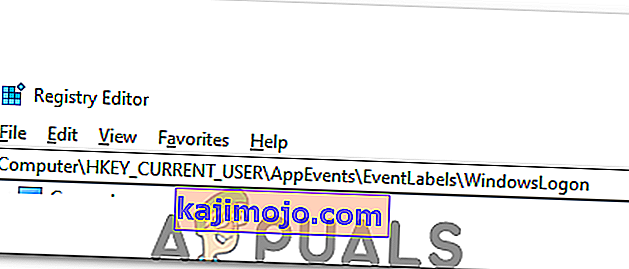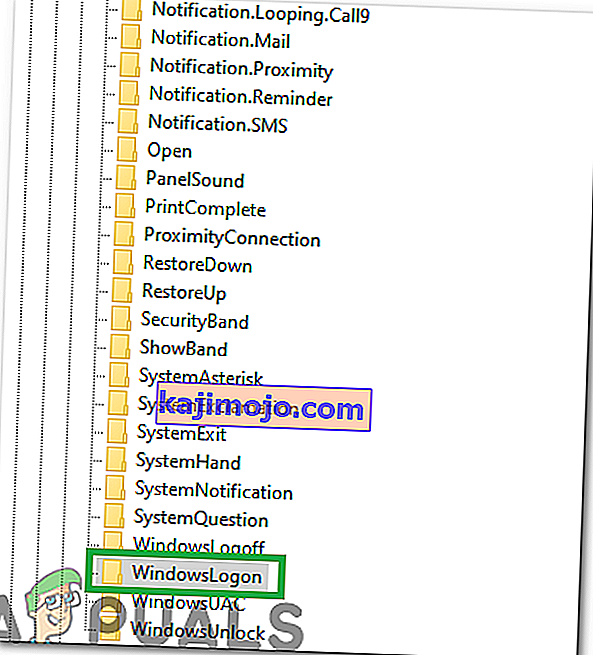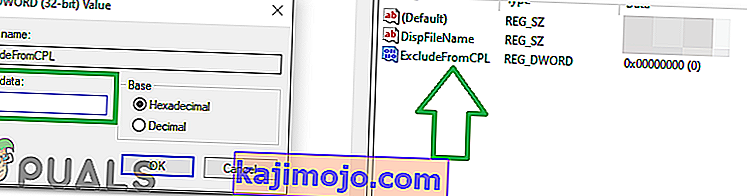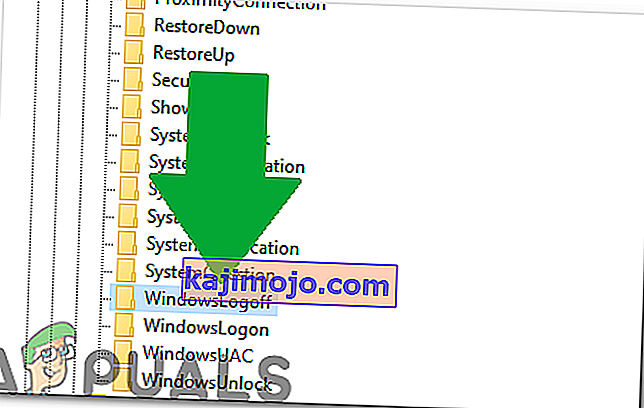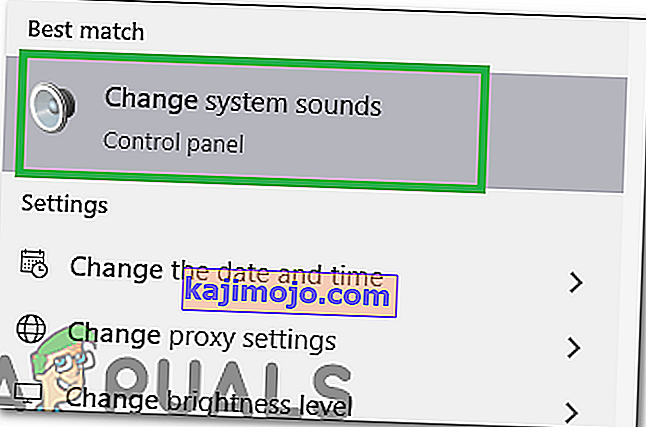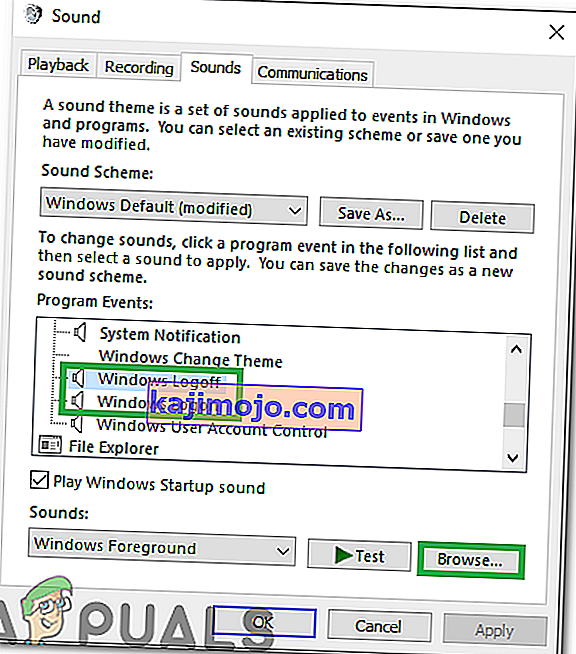Meloodiat, mida Windowsi käivitamisel mängitakse, nimetatakse „Startup Soundiks“ ja igale Windowsi operatsioonisüsteemi versioonile, mis on kunagi välja töötatud ja levitatud, on alati kaasas oma ainulaadne käivitusheli. See kehtib ka Windows 10 kohta, millel on oma ainulaadne käivitusheli. Enamikul kasutajatel on aga igav iga kord, kui arvuti käivitub, sama muusikat kuulata ikka ja jälle ning mõned neist kasutajatest tahavad isegi minna nii kaugele, et muuta Windows 10 vaikimisi käivitusheli millekski muuks.

Võib-olla soovite kuulda Windows 98 käivitusheli, kui teie Windows 10 arvuti käivitub, et saada minevikust plahvatust, või soovite kuulda trumli rullimist, kui arvuti käivitub, sest miks mitte? Noh, õnneks on kõik võimalik, kuna Windows 10 käivitusheli saab tõepoolest muuta.
Käivitamisheli muutmine
- Käivitamisviiba avamiseks vajutage klahve „Windows” + „R” .
- Sisestage „regedit“ ja vajutage sisestusklahvi.

- Navigeerige järgmisele aadressile.
Arvuti \ HKEY_CURRENT_USER \ AppEvents \ EventLabels \
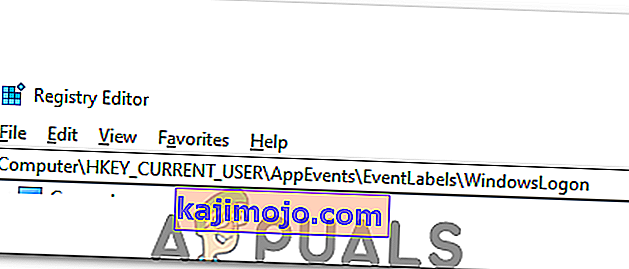
- Topeltklõpsake kaustal “WindowsLogOn” .
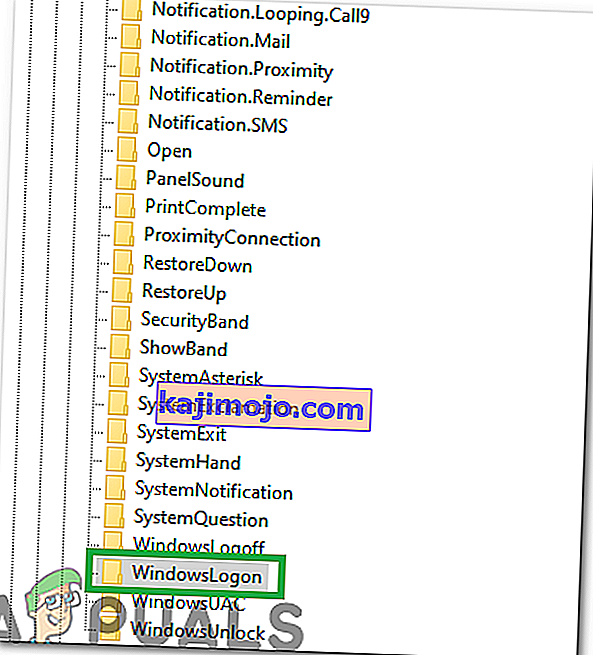
- Topeltklõpsake valikul „ Välista CPL-ist ” ja muutke „Kuueteistkümnendsüsteem” väärtuseks „0”.
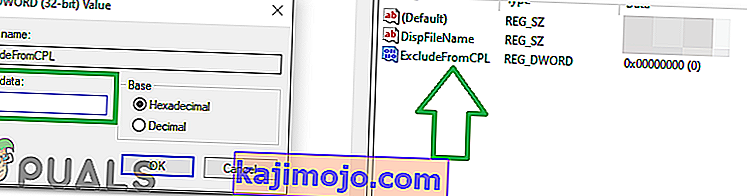
- Topeltklõpsake kaustal „ WindowsLogOff” ja topeltklõpsake parempoolsel paanil failil „ExcludeFromCPL” .
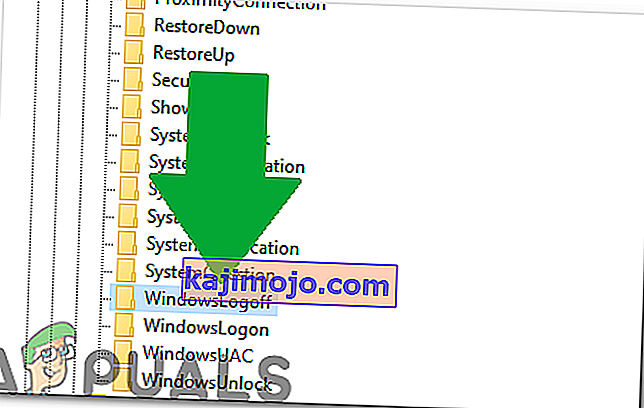
- Muutke väärtus „Kuueteistkümnendsüsteem” väärtuseks „1” ja salvestage muudatused.
- Nüüd klõpsake kasti „Otsi” ja tippige käsk „Muuda süsteemihelisid”.
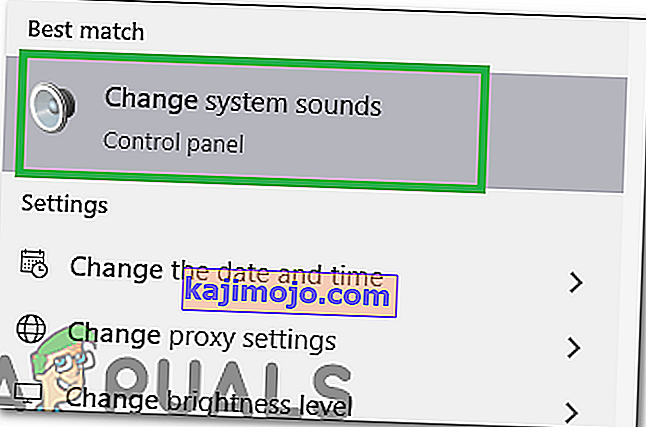
- Valige esimene valik ja kerige alla.
- Topeltklõpsake valikul „Windowsi sisselogimine” ja valige nupp „Sirvi” .
- Valige heli, mida soovite käivitamisel esitada.
Märkus. Helifail tuleb eelnevalt kopeerida kausta „ C: \ Windows \ Media “ ja veenduda, et see oleks „.wav“ vormingus.
- Topeltklõpsake valikul „Windowsi väljalogimine” ja valige nupp „Sirvi” .
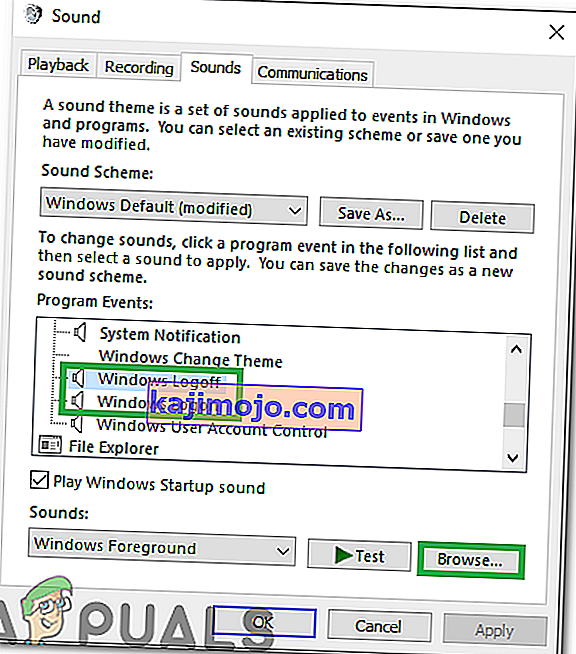
- Valige heli, mida soovite väljalülitamisel esitada.
- Klõpsake nuppu „Rakenda“ ja seejärel nuppu „OK“.
- Käivitamisheli on nüüd muudetud.